pdf转cad?5种方法教会你PDF转换CAD格式
- 来源: 金舟软件
- 作者:
- 时间:2025-03-06 18:05:29

金舟CAD转换器
-
官方正版
-
纯净安全
-
软件评分:
如何将pdf转cad?可以通过使用金舟CAD转换器,WPS office,直接修改文件属性,在线格式转换、手动重绘等5种方法进行解决,以下是详细解决方案。
“硬件型号:华硕 天选4
系统版本:Windows 11 19045.2965
软件版本:金舟CAD转换器v2.2.3&&WPS office 11.1.0.14036&&Google Chrome 113.0.5672.127&&金舟CAD编辑器V 2.3.5
1. 金舟CAD转换器
步骤1、打开电脑的金舟CAD转换器,进入软件之后,选择点击“PDF转CAD”功能;

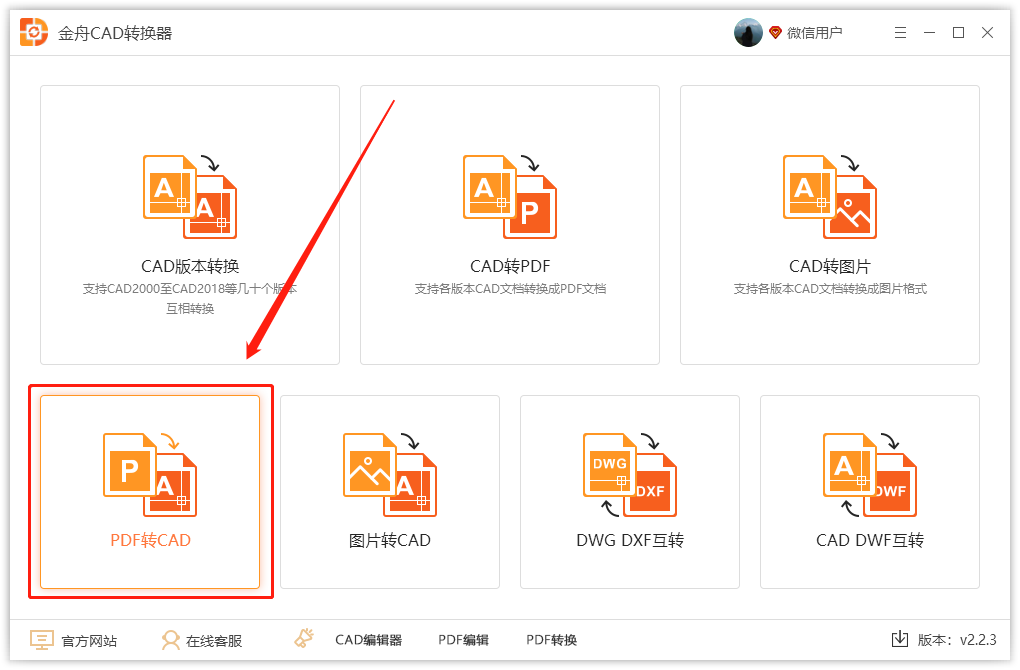
步骤2、将需要转换的pdf文件直接拖拽添加进入软件,接着点击“输出格式”;
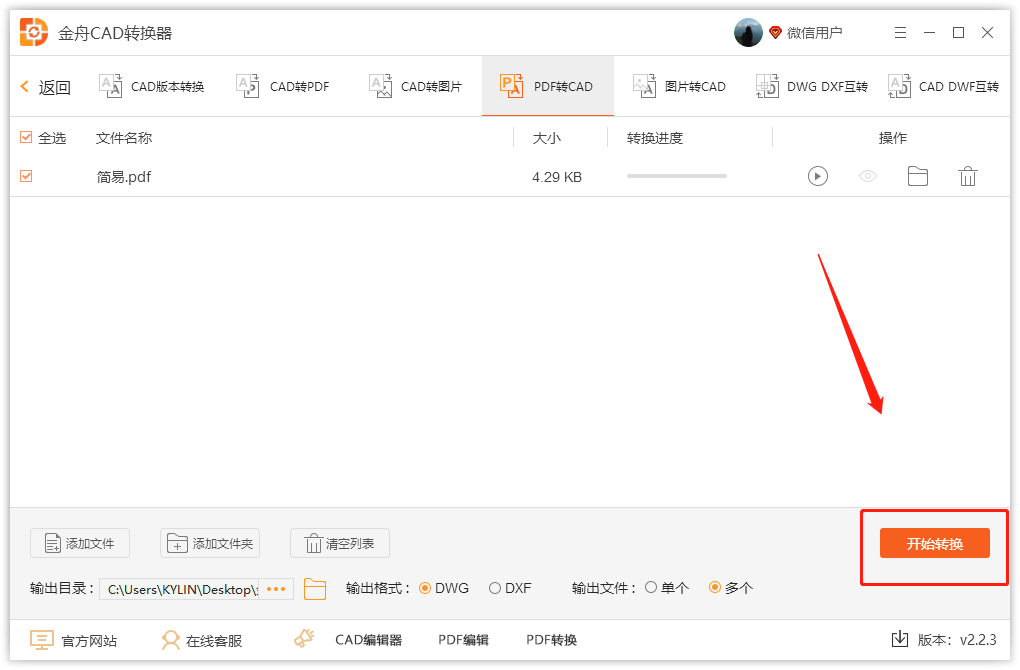
步骤3、点击“开始转换”,很快页面出现提示就完成了。
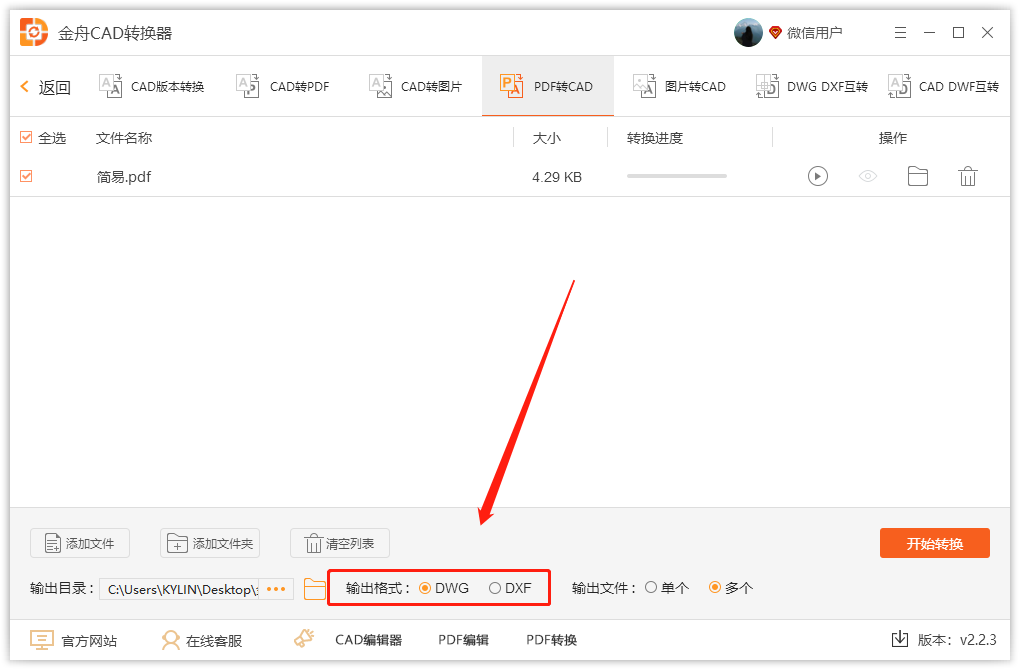
2. WPS office
步骤1、右键需要转换的pdf文件,选择“文件瘦身/转换为图片”中的“转换为CAD文件”;
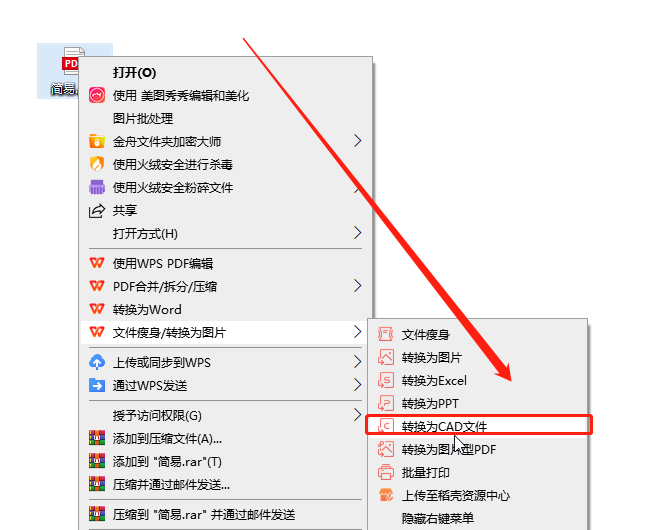
步骤2、进入转换页面,设置完条件之后,直接点击“开始转换”即可。
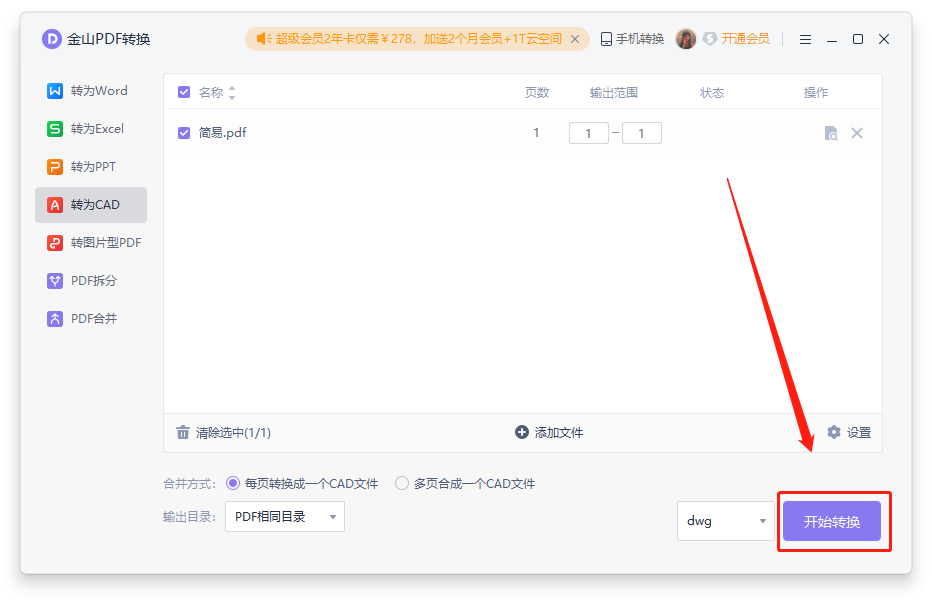
3. 直接修改文件属性
右键需要转换的pdf文件,重命名将文件后缀名修改为“.dwg”,点击“是”即可完成。
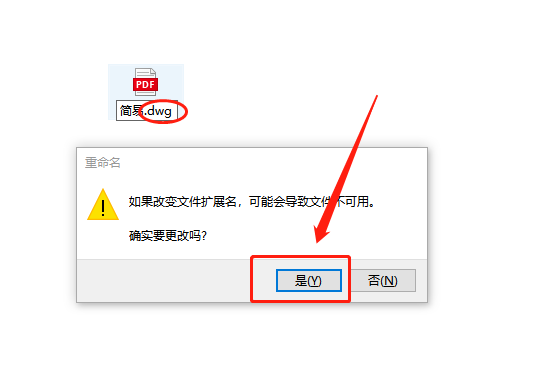
4. 在线格式转换
步骤1、打开浏览器,进入zamzar官网,点击上传文件,将pdf文件添加进入在线处理工具;
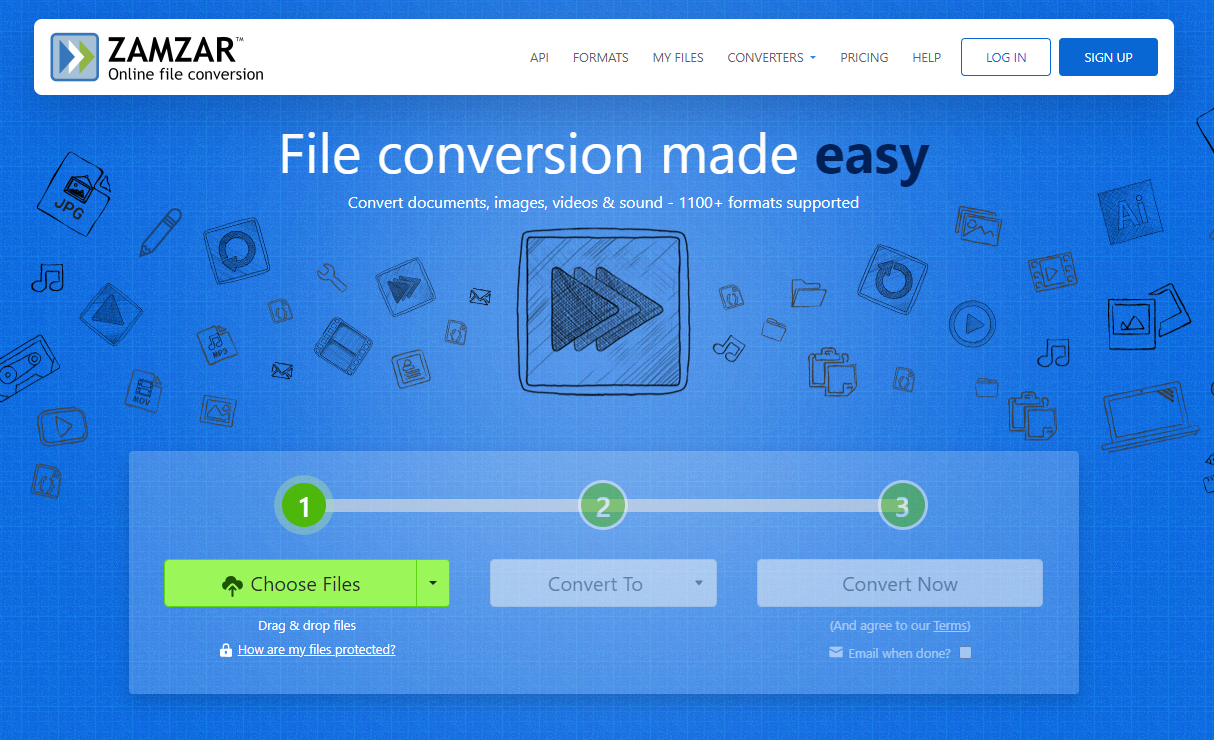
步骤2、选择转换的格式,点击“立即转换”保存下载即可

5. 手动重绘
如果pdf文件内容比较简单,可以考虑手动重绘的方式。即通过CAD软件手动绘制与pdf文件相同的图形,这种方式可以保证转换效果最佳,但耗时较长,适用于一些简单的图形。
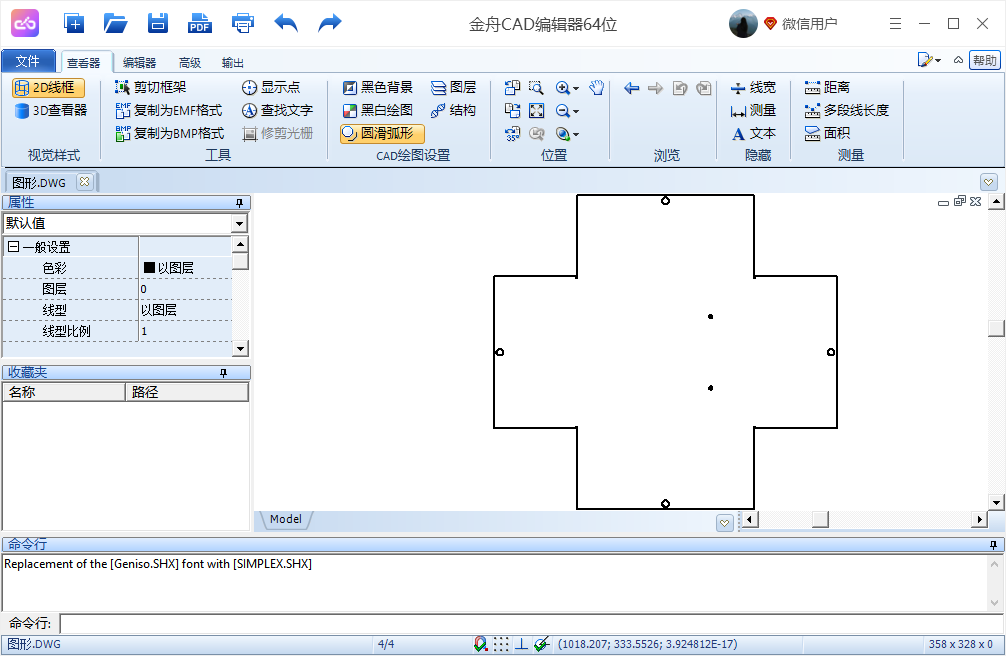
无论是哪种方式,都需要根据具体情况选择最适合自己的方法。希望金舟办公软件这篇文章能够帮助到您,快速转换pdf文件,提高工作效率。
往期推荐:














































































































